HOME > iPhone > iPhoneの使い方 >
本ページ内には広告が含まれます
ここではiPhoneの「マップ」アプリで近くのコンビニを検索する方法を紹介しています。
![]() iPhoneの「マップ」アプリで現在地周辺のコンビニを検索します。近くにあるコンビニがマップ上に表示されるので、コンビニまでの距離や所要時間が確認できるほか、経路を表示することも可能です。
iPhoneの「マップ」アプリで現在地周辺のコンビニを検索します。近くにあるコンビニがマップ上に表示されるので、コンビニまでの距離や所要時間が確認できるほか、経路を表示することも可能です。
1. マップで現在地を検索・表示する
iPhoneで「マップ」アプリを起動し、「現在地」アイコンをタップして現在値をマップ上に表示します。続けて画面下部の"検索フィールド"をタップします。
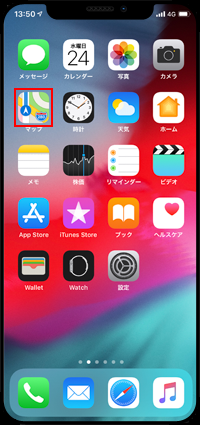


2. マップで周辺のコンビニを検索・表示する
「マップ」アプリで現在地周辺のコンビニを検索してマップ上に表示します。マップ上などからコンビニをタップすることで、コンビニの詳細情報や距離・所要時間などを確認することができます。
![]() 「コンビニ」と入力して検索する
「コンビニ」と入力して検索する
検索フィールドに"コンビニ"と入力して検索することで、周辺のコンビニを一覧表示することができます。
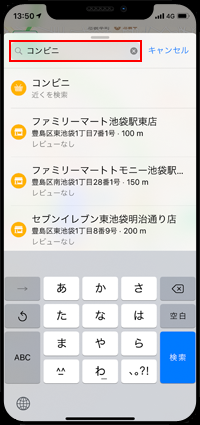
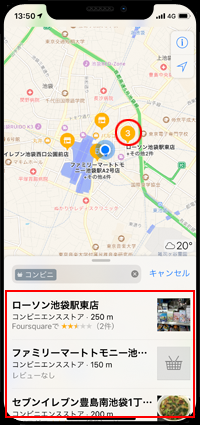
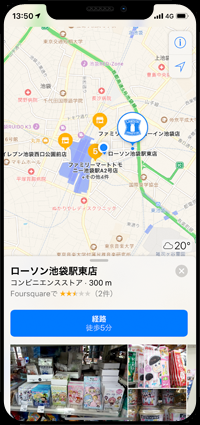
![]() カテゴリから「コンビニ」を選択する
カテゴリから「コンビニ」を選択する
"検索フィールド"下部のカテゴリから「買い物 > コンビニ」を選択することで、周辺のコンビニを一覧表示することができます。
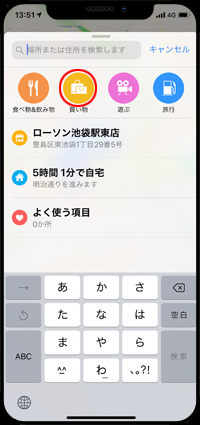
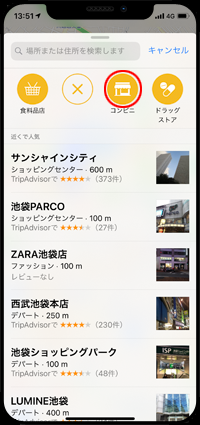
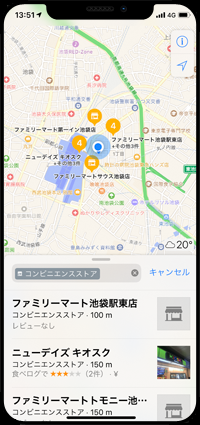
3. 検索したコンビニまでの経路を表示する
経路を表示したいコンビニを選択し、「経路」をタップします。交通手段を選択して「出発」をタップすることで、ナビを起動できます。
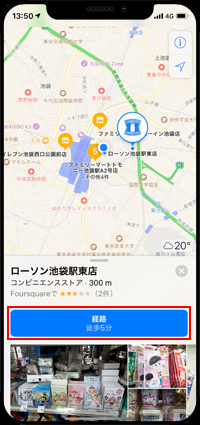
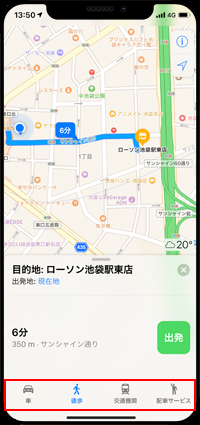

![]() 関連情報
関連情報
【Amazon】人気のiPhoneランキング
更新日時:2025/12/12 12:00
【Amazon】人気のKindleマンガ
更新日時:2025/12/13 10:00